
Оглавление:
- Автор John Day [email protected].
- Public 2024-01-30 11:48.
- Последнее изменение 2025-01-23 15:04.
Этот проект представляет собой инструкцию «как использовать сегмент 3642BH с Arduino через skiiiD».
Перед началом ниже приводится базовое руководство по использованию skiiiD
Шаг 1. Запустите SkiiiD
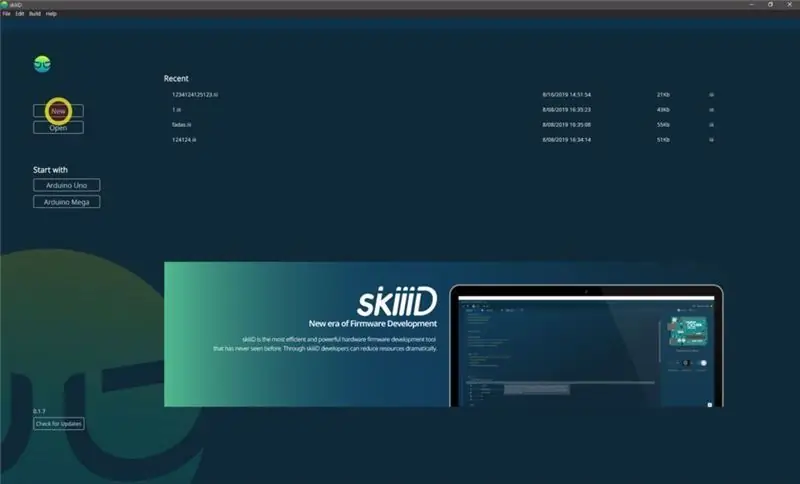
Запустите skiiiD и нажмите кнопку New
Шаг 2: выберите Arduino UNO
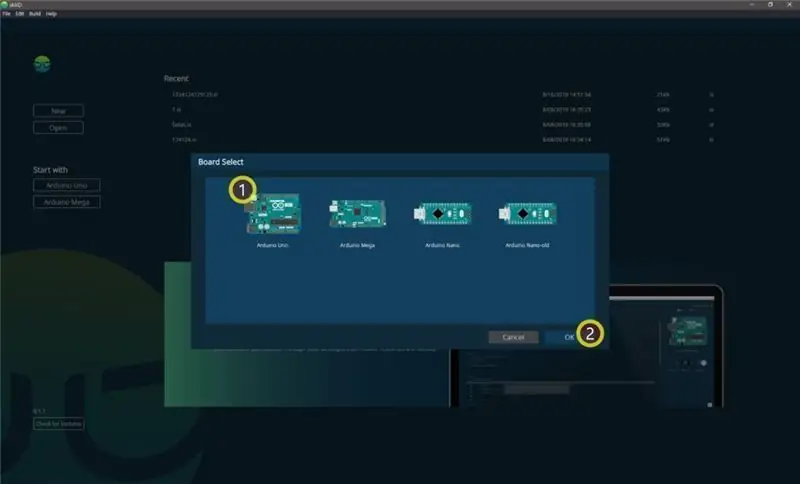
Выберите ① Arduino Uno и нажмите кнопку ② OK.
* Это руководство, и мы используем Arduino UNO. Другие платы (Mega, Nano) имеют такой же процесс.
Шаг 3: Добавьте компонент
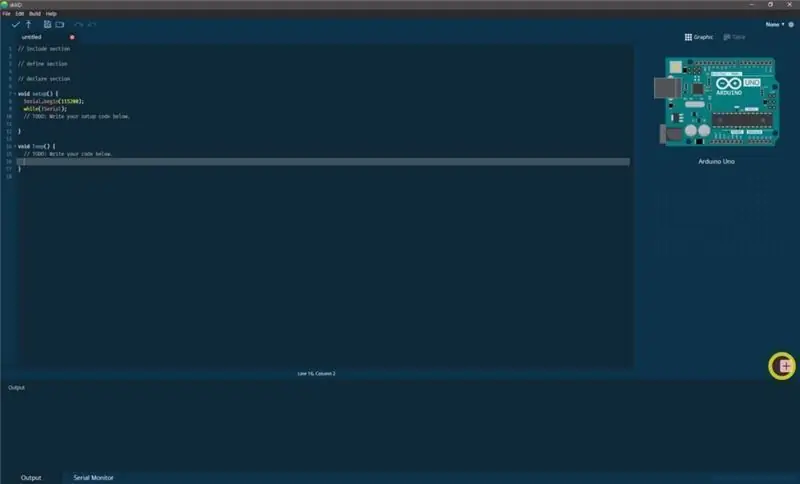
Нажмите «+» (кнопка «Добавить компонент»), чтобы найти и выбрать компонент.
Шаг 4: Найдите или найдите компонент
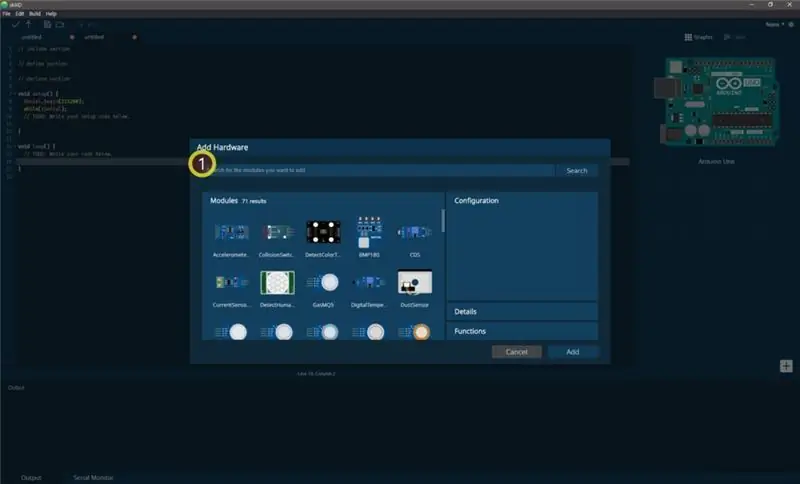
① Введите «Laser» в строку поиска или найдите LaserKY008 в списке.
Шаг 5: Выберите LaserKY008
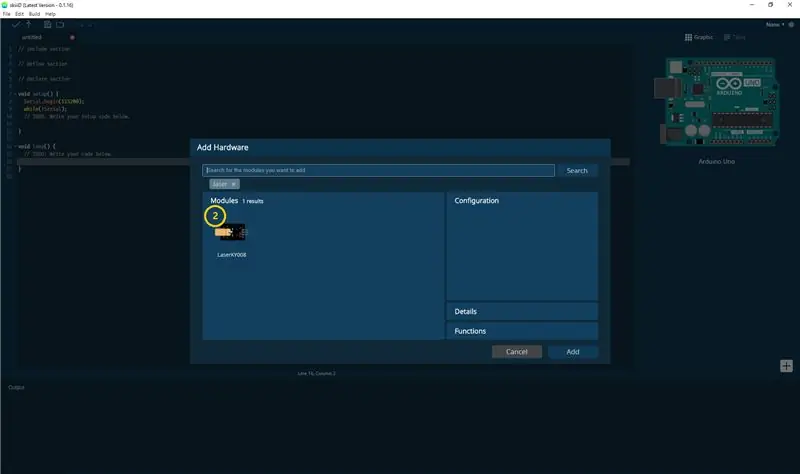
② Выберите модуль LaserKY008
Шаг 6: Индикация и настройка контактов
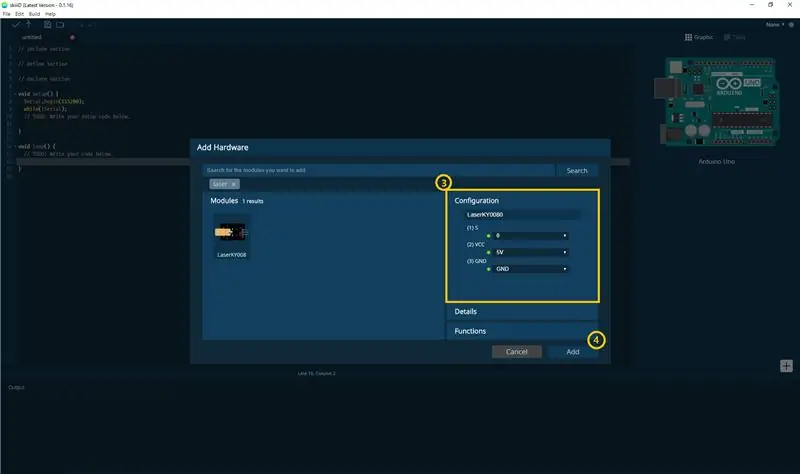
тогда вы можете увидеть индикацию контакта ③. (Вы можете настроить это.)
* Этот модуль имеет 3 контакта для подключения
Редактор skiiiD автоматически указывает настройки вывода * Доступна конфигурация
[Индикация контактов по умолчанию для модуля LaserKY008] в случае Arduino UNO
VCC: 5 В
S: 3
GND: GND
После настройки контактов ④ нажмите кнопку ДОБАВИТЬ справа внизу
Шаг 7. Проверьте добавленный модуль
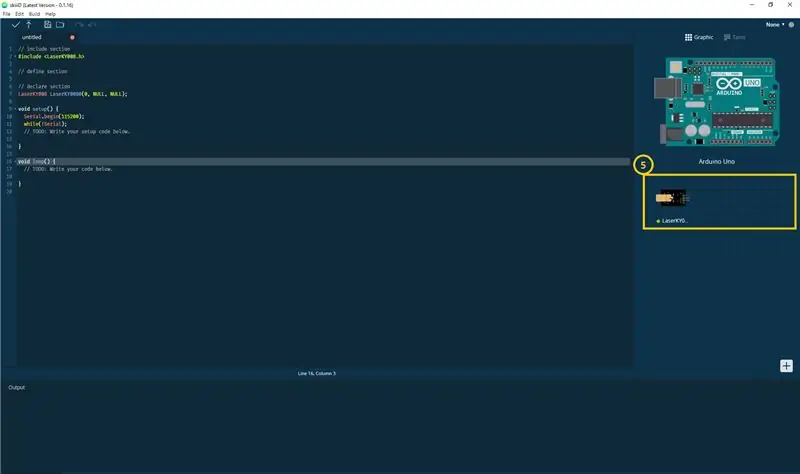
⑤ Добавленный модуль появился на правой панели
Шаг 8: SkiiiD-код модуля LaserKY008
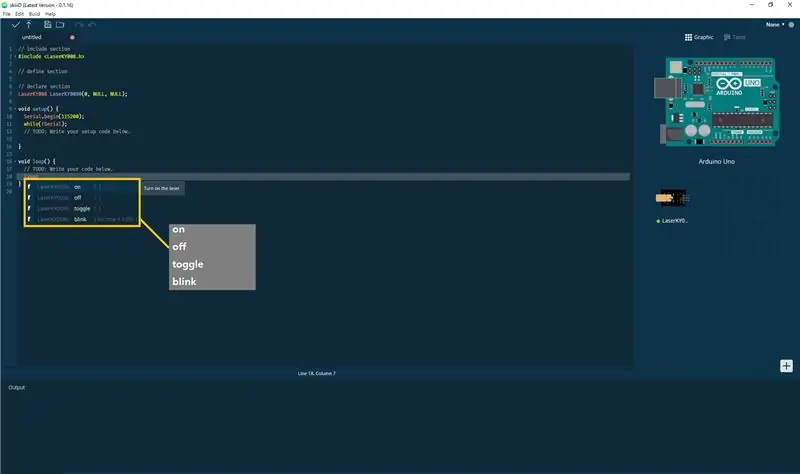
skiiiD Code - это интуитивно понятные коды, основанные на функциях. Это основано на библиотеках skiiiD
на()
«Включите лазер».
выключенный()
«Выключи лазер».
переключать()
«Переключить. Переключить состояние включения на выключенное или наоборот».
мигать ()
«Мигающий лазер. Установите интервал времени между миганием лазера, введя число в переменной« время ». / NПеременная« время »по умолчанию - 1000 мс».
Шаг 9: Контакты и обратная связь
Мы работаем над библиотеками компонентов и плат. Не стесняйтесь использовать его и оставлять отзывы, пожалуйста. Ниже приведены способы связи
электронная почта: [email protected] twitter: Youtube: Комментарии тоже подойдут!
Рекомендуемые:
Как использовать функцию определения цвета TCS3200 с SkiiiD: 9 шагов

Как использовать Detect Color TCS3200 с SkiiiD: учебное пособие по разработке Detect Color TCS3200 с skiiiD
Как использовать инфракрасный термометрGY906 с SkiiiD: 9 шагов

Как использовать инфракрасный термометр GY906 с SkiiiD: учебное пособие по разработке инфракрасного термометра GY906 с помощью skiiiD
Как использовать Gas MQ-6 с SkiiiD: 10 шагов

Как использовать Gas MQ-6 с SkiiiD: Учебное пособие по разработке Gas MQ-6 с skiiiD
Как использовать Vibration 801s с SkiiiD: 9 шагов

Как использовать Vibration 801s с SkiiiD: учебное пособие по разработке Vibration 801s с skiiiD
Как использовать терминал Mac и как использовать ключевые функции: 4 шага

Как использовать терминал Mac и как использовать основные функции: мы покажем вам, как открыть терминал MAC. Мы также покажем вам несколько функций Терминала, такие как ifconfig, изменение каталогов, доступ к файлам и arp. Ifconfig позволит вам проверить ваш IP-адрес и ваш MAC-адрес
